Haku on tehtäväpalkissa valmiina auttamaan sinua löytämään etsimäsi. Hakuruudun avulla voit etsiä sovelluksia, tiedostoja, asetuksia, ohjeita ja paljon muuta Windowsissa. Lisäksi voit avata verkon tehon ja käyttää nopeasti online-tietoja, kuten aikavyöhykemuunnoksia, faktahakuja, suosittuja hakuja ja hakutuloksia, jotta voit siirtyä sivustoihin nopeammin. Haku-toiminnolla voit myös etsiä tiedostoja ja henkilöitä työpaikan tai oppilaitoksen organisaatiosta Microsoft Searchin kautta.
Aloitus- ja Haku-sovelluksen hakuruutu päivittyy ajoittain uudella sisällöllä ja hauskalla kuvalla, jonka avulla voit löytää lisää, pitää yhteyttä ja olla tuottava.

Löydä lisää haun aloitussivulla
Voit avata haun aloitusnäytössä napauttamalla tai napsauttamalla Hae ja selvittää, mitä verkossa, maailmassa, organisaatiossa ja tietokoneessa tapahtuu. Haun kohokohdat tarjoaa uutta sisältöä, jota voit hakea kotoa päivittäin, ja sen avulla opit kiinnostavista ja huomionarvoisista hetkistä, kuten lomista, vuosipäivistä ja muista koulutushetkistä sekä maailmanlaajuisesti että alueellasi. Kotihaun avulla voit myös helposti käyttää äskettäin julkaistuja sovelluksia, tiedostoja, asetuksia ja sivustoja.
Kotihaun avulla voit myös käyttää suoraan Bing-keskustelua. Lisätietoja on ohjeaiheessa Uuden Bingin käyttäminen Windowsin tehtäväpalkissa.
Voit hakea kotisivulta entistä nopeammin avaamalla haun pikanäppäimellä Windows-näppäin + S.
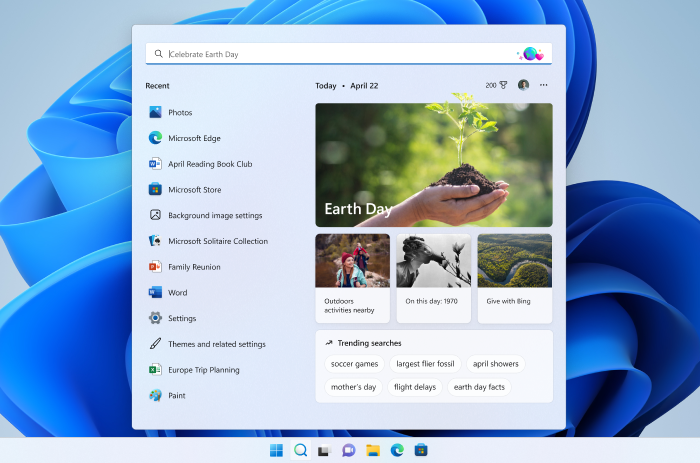
Hae tietokoneesta ja verkosta
Saat hakutulokset tietokoneesta ja verkosta napauttamalla tai napsauttamalla hakukuvaketta ja kirjoittamalla etsimäsi hakuruutuun. Näkyviin tulee ehdotuksia, jotka auttavat sinua saamaan etsimäsi nopeammin. Voit myös hakea aloitusnäytöstä kirjoittamalla.
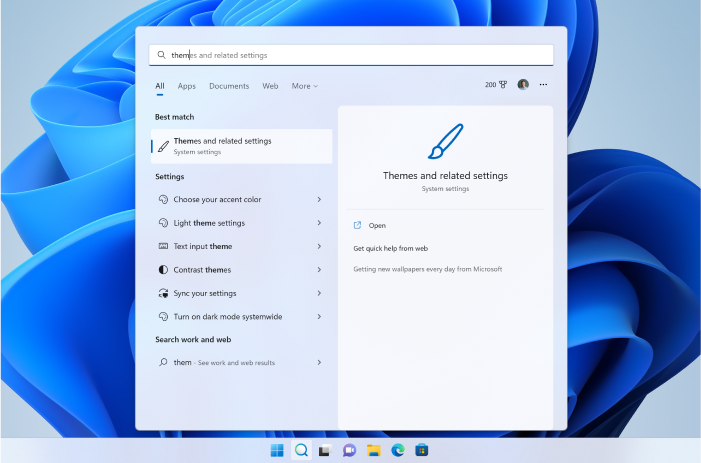
Jos haluat löytää lisää tietyntyyppisiä tuloksia, valitse luokka, joka vastaa etsimääsi: Sovellukset, Asiakirjat, Asetukset, Verkko ja paljon muuta. Voit valita luokan Haun yläreunan välilehdistä ennen kirjoittamista tai sen jälkeen.
Usein esitetyt kysymykset
Jotta saat hakujen pääkohdat laitteeseesi, varmista, että olet asentanut uusimmat suositellut päivitykset Windows 11. Jos haluat tarkistaa päivitykset manuaalisesti, valitse Käynnistä > Asetukset > Päivitä & Suojaus > Windows Update > Tarkista päivitykset.
-
Haun korostukset edellyttävät laitetta, jossa on Windows 10, 20H1 (toukokuun 2020 päivitys) tai uudempi.
-
Myös organisaatiosi järjestelmänvalvoja voi poistaa haun korostukset käytöstä.
Huomautus: Jos sinulla on Uusin Windows-versio, mutta et silti näe haun kohokohtia haussa, se voi johtua siitä, että tämä ominaisuus otetaan käyttöön asiakkaille useiden viikkojen ajan, eikä se ole kaikkien asiakkaiden käytettävissä samanaikaisesti.
Voit hallita haun aloitus- ja hakukohtien ulkoasua. Jos haluat nauttia haun pääkohdista haun aloitussivulla, siirry aloitusvalikkoon > Asetukset > Tietosuoja & Suojaus > Hakuoikeudet > Lisää asetuksia > vaihtopainike/tyhjennä Näytä haun kohokohdat.
Huomautus: Jos poistat haun korostukset käytöstä, voit silti etsiä tietoja tietokoneesta ja verkkotuloksista haun avulla tavalliseen tapaan. Search Home näyttää edelleen laajennetun luettelon äskettäin julkaistuista sovelluksista, tiedostoista, asetuksista ja sivustoista sekä useimmin käytetyistä sovelluksista, joiden avulla pääset takaisin siihen, mitä teit viimeksi.
Haku on tehtäväpalkissa valmiina auttamaan sinua löytämään etsimäsi. Hakuruudun avulla voit etsiä sovelluksia, tiedostoja, asetuksia, ohjeita ja paljon muuta Windowsissa. Lisäksi voit avata verkon tehon ja käyttää nopeasti online-tietoja, kuten aikavyöhykemuunnoksia, faktahakuja, suosittuja hakuja ja hakutuloksia, jotta voit siirtyä sivustoihin nopeammin. Haku-toiminnolla voit myös etsiä tiedostoja ja henkilöitä työpaikan tai oppilaitoksen organisaatiosta Microsoft Searchin kautta.
Tehtäväpalkin hakuruutu päivittää ajoittain hauskan kuvan, joka auttaa sinua löytämään lisää, pysymään yhteydessä ja olemaan tuottava. Tämän hakuruudun kuvan avulla voit kurkistaa haun aloitussivulla olevaan laajennettuun sisältöön.
Löydä lisää haun aloitussivulla
Voit avata haun aloitusnäytössä napauttamalla tai napsauttamalla Hae ja selvittää, mitä verkossa, maailmassa ja organisaatiossa tapahtuu. Haun kohokohtien avulla opit kiinnostavista ja huomionarvoisista hetkistä, kuten lomista, vuosipäivistä ja muista koulutushetkistä sekä maailmanlaajuisesti että alueellasi. Kotihaun avulla voit myös helposti käyttää äskettäin julkaistuja sovelluksia, tiedostoja, asetuksia ja sivustoja.
Voit hakea kotisivulta entistä nopeammin avaamalla haun näppäinyhdistelmällä Windows-näppäin + S tai osoittamalla hiiren osoitinta tehtäväpalkin hakuruudussa olevan kuvan päällä.
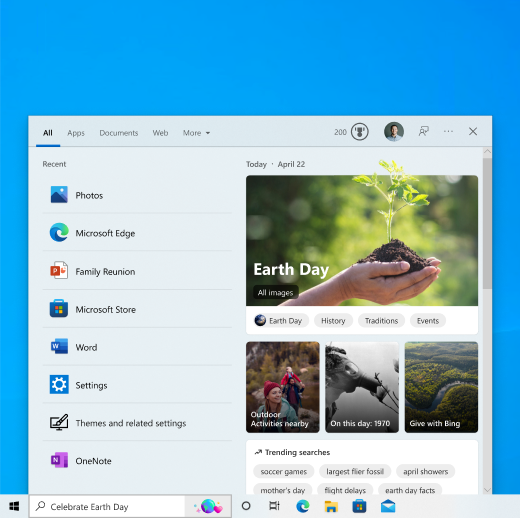
Hae tietokoneesta ja verkosta
Voit hakea hakutuloksia tietokoneesta ja verkosta valitsemalla tehtäväpalkissa Hae ja kirjoittamalla etsimäsi hakuruutuun. Näkyviin tulee ehdotuksia, jotka auttavat sinua saamaan etsimäsi nopeammin. Voit myös hakea aloitusnäytöstä kirjoittamalla.
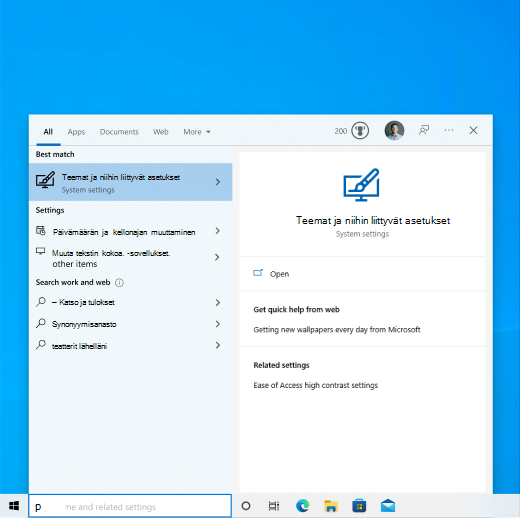
Jos haluat löytää lisää tietyntyyppisiä tuloksia, valitse luokka, joka vastaa etsimääsi: Sovellukset, Asiakirjat, Asetukset, Verkko ja paljon muuta. Voit valita luokan Haun yläreunan välilehdistä ennen kirjoittamista tai sen jälkeen.
Usein esitetyt kysymykset
Jotta saat hakujen pääkohdat laitteeseesi, varmista, että olet asentanut uusimmat suositellut päivitykset Windows 10. Jos haluat tarkistaa päivitykset manuaalisesti, valitse Käynnistä > Asetukset> Päivitä & suojaus > Windows Update > Tarkista päivitykset.
-
Haun korostukset edellyttävät laitetta, jossa on Windows 10, 20H1 (toukokuun 2020 päivitys) tai uudempi.
-
Myös organisaatiosi järjestelmänvalvoja voi poistaa haun korostukset käytöstä.
Huomautus: Jos sinulla on Uusin Windows-versio, mutta et silti näe haun kohokohtia haussa, se voi johtua siitä, että tämä ominaisuus otetaan käyttöön asiakkaille useiden viikkojen ajan, eikä se ole kaikkien asiakkaiden käytettävissä samanaikaisesti.
Voit hallita haun ulkoasua tehtäväpalkissa ja haun kohokohtia.
-
Jotta voit nauttia tehtäväpalkin haun kohokohdista, hakuruudun on oltava näkyvissä. Jos haluat näyttää hakuruudun, napsauta tehtäväpalkkia hiiren kakkospainikkeella ja valitse Hae > Näytä hakuruutu.
-
Voit vaihtaa hakujen korostusten ulkoasua tehtäväpalkissa ja hakea aloitussivulta napsauttamalla tehtäväpalkkia hiiren kakkospainikkeella ja valitsemalla Hae ja valitsemalla sitten Näytä haun korostukset tai poistamalla sen valinnan.
Huomautus: Jos poistat haun korostukset käytöstä, voit silti etsiä tietoja tietokoneesta ja verkkotuloksista haun avulla tavalliseen tapaan. Search Home näyttää edelleen laajennetun luettelon äskettäin julkaistuista sovelluksista, tiedostoista, asetuksista ja sivustoista sekä useimmin käytetyistä sovelluksista, joiden avulla pääset takaisin siihen, mitä teit viimeksi.
Voit avata haun aloitusnäyttöön ja nähdä lisää haun kohokohtia napsauttamalla tai osoittamalla kuvaa hakuruudussa. Jos haluat ottaa tämän ominaisuuden osoittimen käyttöön tai poistaa sen käytöstä, napsauta hiiren kakkospainikkeella tai paina pitkään tehtäväpalkin tyhjää kohtaa, valitse Hae ja valitse avaa hiiren osoittimen kohdalla tai poista sen valinta. Haun kohokohdat näkyvät edelleen Haussa, kun avaat haun aloitussivulla.











